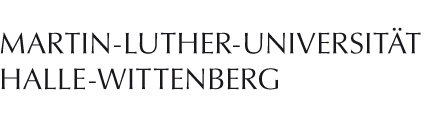Linux Mint
Die Netzwerkkonfiguration in Linux Mint weicht von der Vorgehensweise in anderen Linux-Distributionen ab. Diese Seite geht daher genauer auf die Einrichtung des Uni-WLANS unter Linux Mint ein.
Herunterladen des Sicherheitszertifikats
Bevor Sie mit der Einrichtung des Netzwerkes beginnen können, müssen Sie zunächst die notwendigen Zertifikate herunterladen. Wie das geht, ist im Hauptartikel zur WLAN-Einrichtung unter Linux beschrieben.
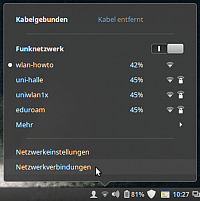
Netzwerkverbindungen
Wählen Sie "Netzwerkverbindungen" unter der Liste der verfügbaren Netzwerke.
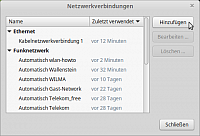
Netzwerkverbindung hinzufügen
Klicken Sie auf "Hinzufügen". Es öffnet sich ein Fenster, in dem verschiedene Verbindungstypen zur Auswahl stehen.
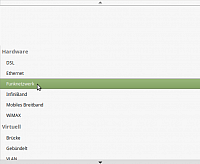
Funknetzwerk hinzufügen
Klicken Sie auf "Funknetzwerk" und wählen Sie "Erzeugen".

SSID: "uni-halle"
Geben Sie der Verbindung einen Namen Ihrer Wahl. Geben Sie als SSID "uni-halle" ein. Klicken Sie dann auf den Reiter "Sicherheit des Funknetzwerks".
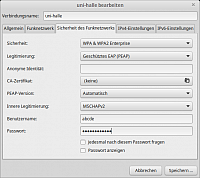
Legitimierungseinstellungen
Wählen Sie "WPA & WPA2 Enterprise" als Sicherheitsmechanismus, "Geschütztes EAP (PEAP)” als Legitimierung und „MSCHAPv2” als innere Legitimierung. Lassen Sie die PEAP-Version automatisch auswählen. Das Feld "Anonyme Identität" bleibt leer.
Tragen Sie Ihr fünfstelliges Nutzerkennzeichen und das Passwort, das Sie von uns erhalten haben, in die Felder "Benutzername” und "Passwort” ein.
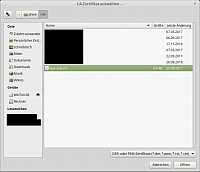
Zertifikat auswählen
Als „CA-Zertifikat” wählen Sie die Zertifikat-Datei, die Sie eben heruntergeladen haben. Im Bild ist die unter "~/Uni/wpa-eap.crt" gespeicherte Datei ausgewählt.
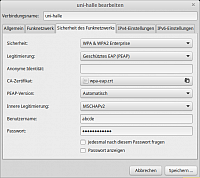
Fertig konfigurierte Legitimierungseinstellungen
Speichern Sie ihre Einstellungen und schließen Sie das Fenster.
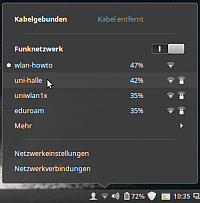
Verbindung mit "uni-halle"
Wählen Sie nun das "uni-halle"-Netzwerk aus der Liste der verfügbaren Funknetzwerke.
Wenn Sie nach kurzer Zeit eine "Verbunden"-Meldung auf dem Bildschirm sehen und das WLAN-Symbol einen oder mehrere Balken hat, haben Sie die Verbindung erfolgreich hergestellt.